![]() Fonction SmartPart Fenêtre de toit
Fonction SmartPart Fenêtre de toit
L'onglet Eléments vous permet de sélectionner et de définir les paramètres des éléments du SmartPart ![]() Fenêtre de toit.
Fenêtre de toit.
A noter : Lorsque vous déplacez lentement le curseur dans le sens horizontal dans la zone des paramètres, il prend la forme d'une double flèche, entre la désignation des paramètres et les champs de saisie et de sélection. Vous pouvez ensuite modifier la largeur de cette zone.
Onglet Eléments
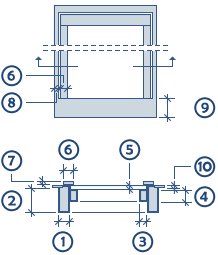
Bordure
Largeur/Profondeur : Indiquez la largeur (1) et la profondeur (2) du cadre de la fenêtre.
Jour d'en bas : si vous sélectionnez cette option, la fenêtre de toit sera équipée d'une lucarne inférieure vitrée.
Hauteur vantail : si l'option Jour d'en bas est activée, vous pouvez définir ici la hauteur du vantail de fenêtre.
Vantail fenêtre
Type d'ouverture : sélectionnez soit Vantail pivotant, soit Vasistas.
Ouvert % : permet de définir l'angle d'ouverture (min. 0°, max. 180°) du vantail de la fenêtre.
Largeur (3) / Largeur en haut/Profondeur (4) : indiquez les dimensions du cadre du vantail.
Epaisseur de verre (5) : indiquez l'épaisseur de la vitre.
Equipements
Haut : permet de créer une ![]() poignée dans la partie supérieure du cadre du vantail. Avec
poignée dans la partie supérieure du cadre du vantail. Avec ![]() , aucune ferrure n'est créée.
, aucune ferrure n'est créée.
Bas : Si, dans le cadre Vantail, vous avez défini le type d'ouverture Vasistas, vous pouvez créer une ![]() Poignée de fenêtre en bas du cadre de celui-ci. Avec
Poignée de fenêtre en bas du cadre de celui-ci. Avec ![]() , aucune ferrure n'est créée.
, aucune ferrure n'est créée.
Tablette
Largeur (6)/Epaisseur (7)/Epaisseur supérieure : indiquez les dimensions (voir illustration) du cache.
Cadre de recouvrement
Largeur latérale (8)/Largeur inférieure (9)/Epaisseur (10) : indiquez les dimensions (voir illustration) du cache de recouvrement.
Vous trouverez ici des explications détaillées sur les onglets suivants :
Dans la barre d'opérations de la palette, vous disposez des fonctions suivantes :
A noter : Lors de l'insertion ou activation d'un SmartPart déjà inséré, une flèche s'affiche au milieu de celui-ci. Celle-ci pointe vers la face extérieure du SmartPart. Un autre symbole s'affiche sur le lieu d'insertion. Celui-ci indique que le SmartPart a été inséré de façon inversée. Vous pouvez sélectionner la taille et la couleur des symboles dans ![]() Options (barre d'outils Appel de la fonction), page Accrochage aux points, cadre Représentation accrochage aux points, options Taille des symboles d'accrochage et Couleur des symboles.
Options (barre d'outils Appel de la fonction), page Accrochage aux points, cadre Représentation accrochage aux points, options Taille des symboles d'accrochage et Couleur des symboles.
|
(C) ALLPLAN GmbH |
Protection des données |